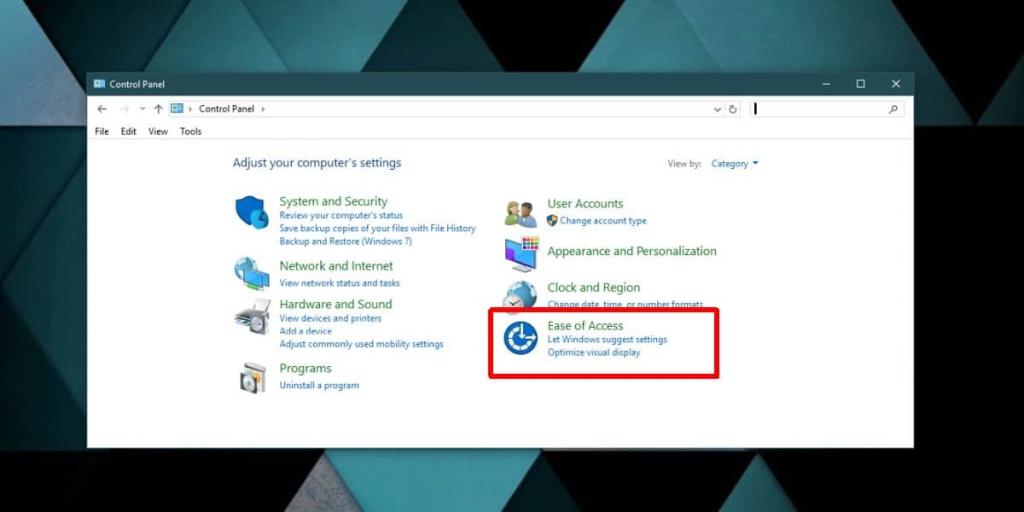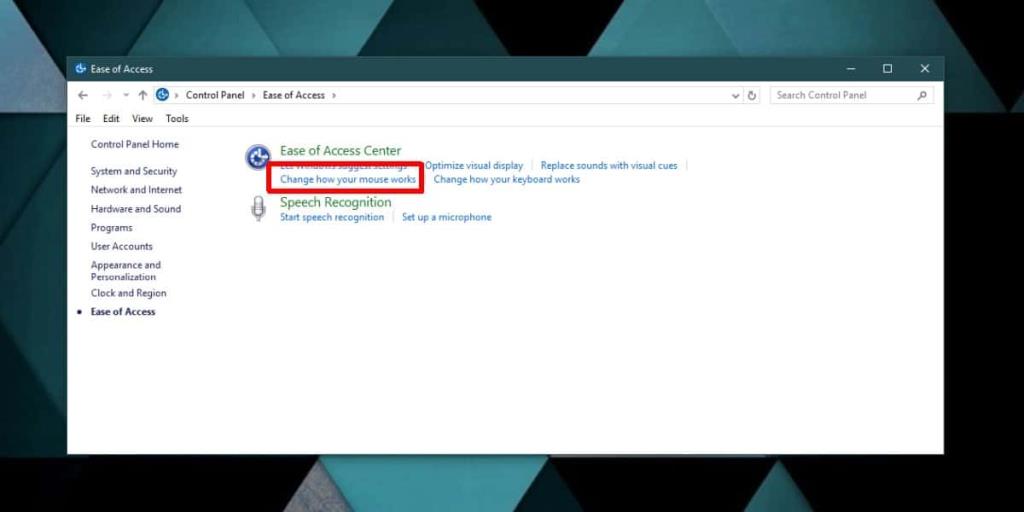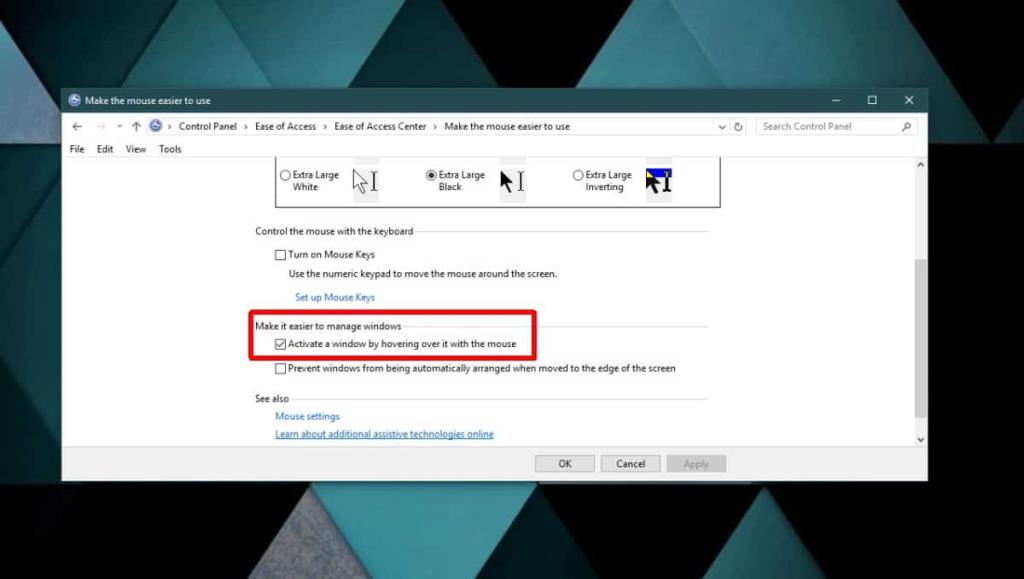Windows 10, çalışma şeklinizi iyileştirmeye yardımcı olabilecek erişim kolaylığı ayarlarına sahiptir. Böyle bir ayar, fareyle üzerine gelindiğinde otomatik olarak bir pencere seçmenizi sağlar. Temel olarak, bir uygulamayı öne çıkarmak için yapmanız gereken ilk tıklamayı atlamanıza ve onunla doğrudan etkileşim kurmanıza izin verir. Bunu nasıl etkinleştirebileceğiniz aşağıda açıklanmıştır.
Fareyle üzerine gelindiğinde pencereyi seçin
Denetim Masası'nı açın ve Erişim Kolaylığı ayarlar grubuna gidin.
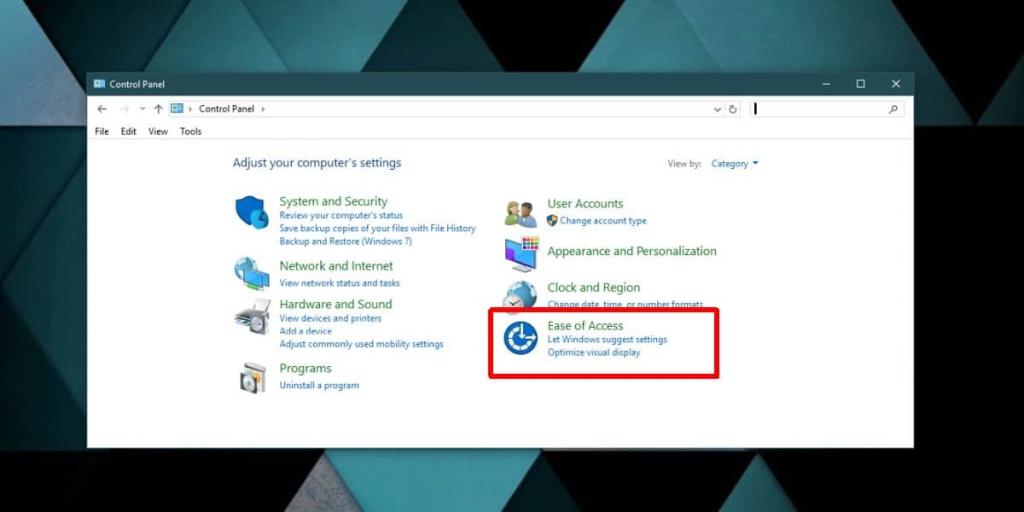
Erişim Kolaylığı sayfasında, 'Farenizin çalışma şeklini değiştirin' seçeneğini seçin.
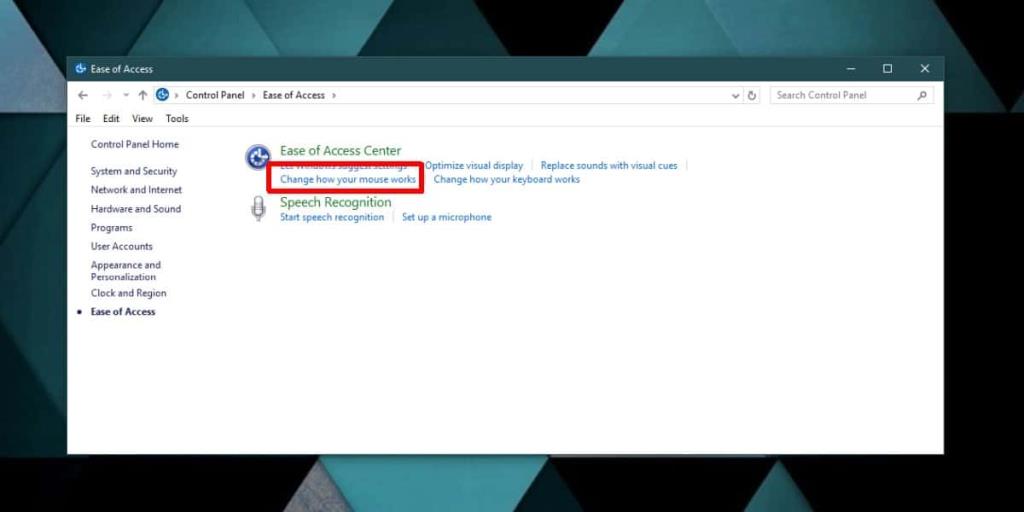
Bir sonraki sayfada, 'Pencereleri yönetmeyi kolaylaştır' altındaki 'Fareyle üzerine gelerek pencereyi etkinleştir' seçeneğini etkinleştirin.
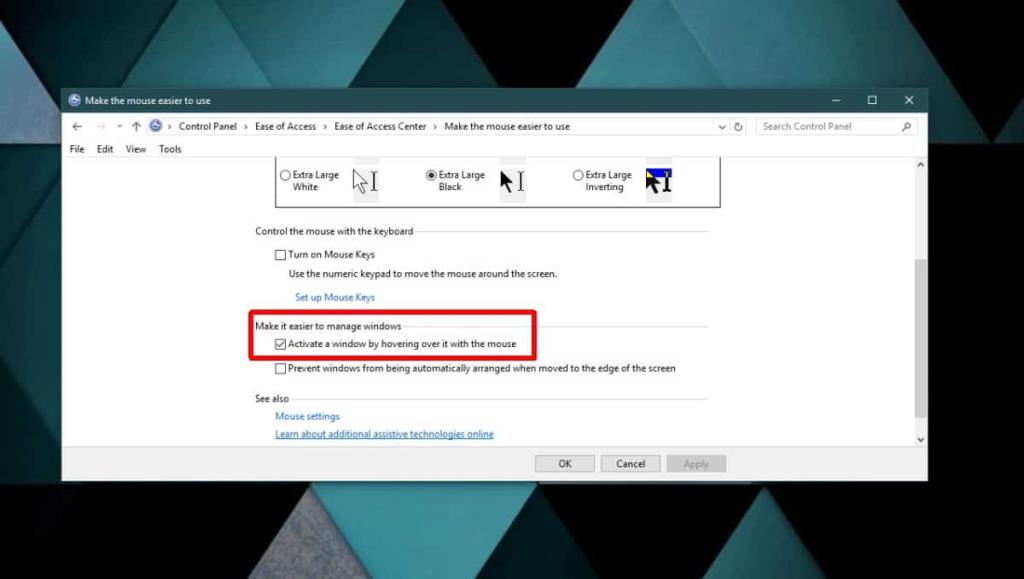
Uygula'yı tıklayın ve Kontrol Panelini kapatın.
Nasıl çalışır
Bu özellik, ekranınızda görebileceğiniz pencereler için çalışır. Küçülttüğünüz Windows, fare imlecini üzerlerine getirerek etkinleştirilemez. Fare imlecini görev çubuğu önizleme penceresinin üzerine getirerek bir pencereyi etkinleştiremezsiniz .
Bu, yan yana sabitlenmiş uygulamalarda veya farklı monitörlerde açık olan uygulamalarda işe yarar. Normalde, yan yana veya farklı monitörlerde sabitlenmiş uygulamalarınız olduğunda, seçmek için önce bir uygulamaya tıklamanız gerekir. Bundan sonra, onunla etkileşime girebilirsiniz. İlk tıklama her zaman uygulamayı seçmek için olacaktır.
Bu özellik etkinleştirildiğinde, farenizi bir pencerenin üzerine getirmeniz onu 'seçecektir'. Uygulamada herhangi bir yeri, örneğin bir dosyayı açmak için bir düğmeyi tıklayabilirsiniz ve tıklama tanınacaktır.
Bu seçenek, birden çok monitör kurulumuyla çalışmayı katlanarak iyileştirir. Etkileşime geçmeden önce farklı bir monitörde bir uygulama seçmek zorunda kalmayı kişisel olarak can sıkıcı buluyorum. Çoğu zaman yapmam gereken şeyin bu olduğunu unutuyorum, bu yüzden bu seçenek oldukça kullanışlı.
Fare imleci uygulamayı seçer ancak bu, uygulamayla fare aracılığıyla etkileşime gireceğiniz anlamına gelmez. Örneğin, farenizi Netflix uygulamasının üzerine getirdiyseniz, oynatmak/duraklatmak için boşluk çubuğuna dokunabilirsiniz. Bu, uygulamalar farklı bir ekranda tam ekran modunda açık olsa bile çalışır.
Bu özel ayar, Erişim Kolaylığı grubuna sahip olmasına rağmen, Windows 10'daki Ayarlar uygulamasında mevcut değildir, bu nedenle pek çok kişinin bunu bilmemesi mümkündür. Kişisel olarak çoklu görev sekmesinde olması gerektiğini düşünüyorum.